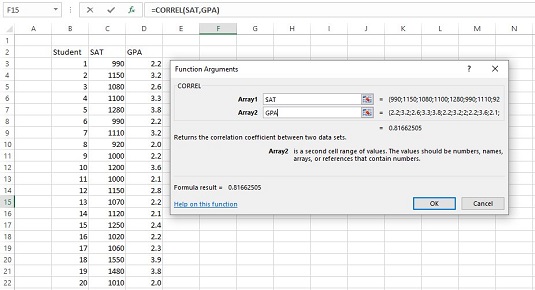Excel giver to regnearksfunktioner til beregning af korrelation - og de gør nøjagtig det samme på nøjagtig samme måde! Hvorfor Excel tilbyder både CORREL og PEARSON er uklart, men der har du det. Det er de to vigtigste korrelationsfunktioner.
De andre er RSQ, COVARIANCE.P og COVARIANCE.S. RSQ beregner bestemmelseskoefficienten (kvadraten af korrelationskoefficienten). COVARIANCE.P bestemmer kovarians. Den bruger N- 1. COVARIANCE.S bruger N .
CORREL og PEARSON
Her ser du et eksempel på CORREL sammen med dialogboksen Funktionsargumenter for CORREL.
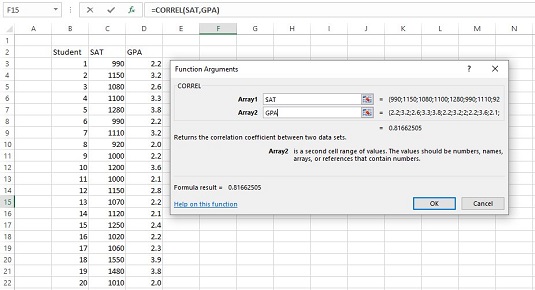
Dialogboksen Funktionsargumenter for sammen med data.
Følg disse trin for at bruge denne funktion:
Indtast dataene i cellearrays og vælg en celle til CORRELs svar.
Indtast SAT-dataene i C3:C22 og GPA-dataene i D3:D22, og vælg F15. SAT er blevet defineret som navnet på C3:C22 og GPA som navnet på D3:D22.
Fra menuen Statistiske funktioner skal du vælge CORREL for at åbne dialogboksen Funktionsargumenter.
Indtast de relevante værdier for argumenterne i dialogboksen Funktionsargumenter.
Indtast SAT i feltet Array1 — navnet, der er tildelt celleområdet (C3:C22), der indeholder scorerne for en af variablerne.
Indtast GPA i feltet Array2 – navnet, der er tildelt celleområdet (D3:D22), der indeholder scorerne for den anden variabel.
Med værdier indtastet for hvert argument, vises svaret, 0,81662505, i dialogboksen.
Klik på OK for at indsætte svaret i den valgte celle.
Hvis du vælger PEARSON i stedet for CORREL, får du præcis det samme svar, og du bruger det nøjagtigt på samme måde.
RSQ
Hvis du hurtigt skal beregne bestemmelseskoefficienten ( r 2), er RSQ funktionen for dig. Der er virkelig ikke noget særligt behov for denne funktion, fordi det er nemt nok at bruge CORREL og derefter kvadrere svaret.
Sådan ser Excel-formellinjen ud, når du har udfyldt dialogboksen RSQ-funktionsargumenter for dette eksempel:
=RSQ(GPA,SAT)
Med hensyn til dialogboksen er den eneste forskel mellem denne og CORREL (og PEARSON), at de felter, du udfylder, kaldes Known_y's og Known_x's snarere end Array1 og Array2.
COVARIANCE.P og COVARIANCE.S
Hvad angår beregning af korrelationer, er der virkelig ikke behov for disse formler.
Du bruger disse funktioner på samme måde, som du bruger CORREL. Når du har udfyldt dialogboksen Funktionsargumenter for COVARIANCE.P for dette eksempel, er formlen i formellinjen
=COVARIANCE.P(SAT,GPA)
Hvis du vil bruge denne funktion til at beregne r, dividerer du svaret med produktet af STDAV.P(SAT) og STDAV.P(GPA). Det er op til dig at finde ud af, hvordan du vil bruge COVARIANCE.S til at beregne r. Det er uklart, hvorfor du gider alt dette, når du bare kan bruge CORREL.